Eines der Hauptanliegen, die Benutzer von Heimnetzwerken haben, ist die Sicherheit unseres Wi-Fi-Netzwerks. Wir möchten nicht, dass ein Nachbar unsere Internetverbindung nutzt, und auch, wenn wir einige persönliche oder Multimediadateien geteilt haben, können sie diese anzeigen. Eine Möglichkeit zu überprüfen, wer mit unserem Wi-Fi-Netzwerk verbunden ist, besteht darin, sie im entsprechenden Abschnitt des Routers anzuzeigen. Der Nachteil ist, dass dies mühsam und für diejenigen, die wenig Wissen über Netzwerke haben, auch kompliziert ist. Aus diesem Grund haben wir andere einfachere Alternativen wie die Verwendung von Software für Windows. In diesem Tutorial werden wir herausfinden, wer sich mit einigen Programmen von Windows aus mit Ihrem WLAN verbindet und nach Eindringlingen suchen.

Wir werden beginnen, über die Gründe zu sprechen, warum wir daran interessiert sind, kontrollierte Benutzer zu haben, die sich mit unserem drahtlosen Netzwerk verbinden, und wie wir dies tun können. Dann sehen wir eine Reihe von Programmen für Windows, um herauszufinden, wer sich mit Ihrem WLAN verbindet.
Gründe, um zu wissen, wer sich mit Ihrem WLAN verbindet
Zweifellos ist der korrekteste und genaueste Weg, um herauszufinden, wer sich mit Ihrem WLAN verbindet, indem Sie auf die Einstellungen des Routers zugreifen. Dort können wir es einfach visuell einsehen oder auf die Aufzeichnungen zugreifen, in denen Sie jederzeit die angeschlossenen Geräte sehen können. Dies wäre ein visuelles Beispiel für die Wi-Fi-Geräte, die wir mit unserem drahtlosen Netzwerk verbunden haben:
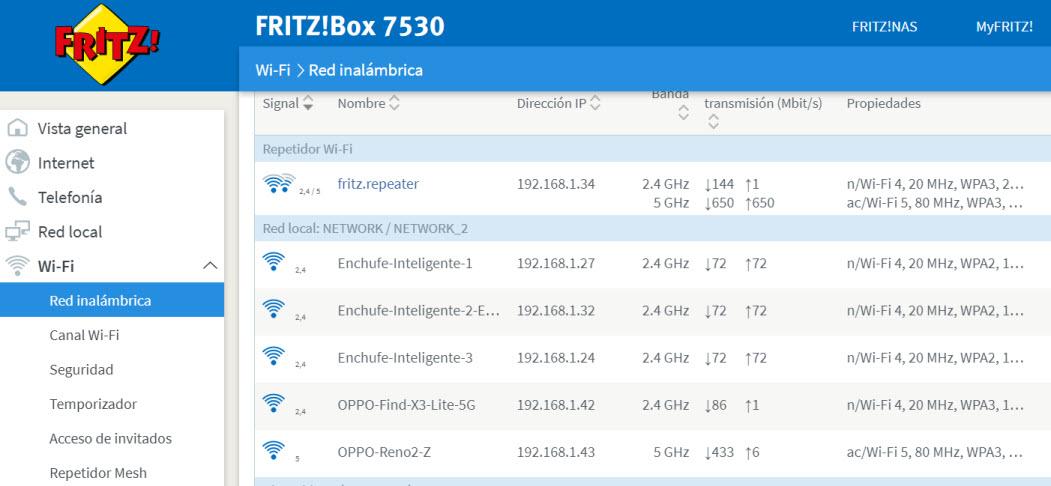
Hier sehen wir einfach und präzise die angeschlossenen Geräte, deren Verbindungsgeschwindigkeit, das verwendete Band und mehr. Das Problem ist, dass wir aufgrund von Unwissenheit oder Faulheit am Ende diese Art von Überprüfungen nicht durchführen. In diesem Sinne müssen Sie berücksichtigen, dass Sie über den Browser eintreten, indem Sie Ihr Gateway eingeben, dann Ihre Zugangsdaten eingeben und schließlich nach dem entsprechenden Abschnitt suchen.
Für den Fall, dass wir keine regelmäßigen Überprüfungen jeglicher Art durchführen, können wir mit verschiedenen Arten von Problemen konfrontiert werden:
- Verlust der Bandbreite unserer Verbindung zu Gunsten des Eindringlings.
- Sie können Man-in-the-Middle-Angriffe ausführen oder einen Verstoß begehen, und die verantwortliche Person wäre in erster Linie wir.
Für diejenigen, die es etwas einfacher haben möchten, haben wir eine Vielzahl von Programmen für Windows, die das Netzwerk analysieren, um herauszufinden, wer sich mit Ihrem WLAN verbindet. Darüber hinaus bieten sie in der Regel einen Scan Ihres lokalen Netzwerks an, in dem sie oft auch Geräte erkennen, die über Netzwerkkabel angeschlossen sind. Es sollte auch beachtet werden, dass das Ergebnis normalerweise korrekt ist. Wenn Sie jedoch feststellen, dass Ihr Netzwerk schlechter als gewöhnlich ist und Sie mit diesen Programmen nichts finden, kann es eine gute Option sein, die von Ihrem Router bereitgestellten Informationen zu konsultieren.
Programme, um zu sehen, wer sich mit meinem WLAN für Windows verbindet
Derzeit haben wir eine große Anzahl von völlig kostenlosen Programmen, um alle Geräte zu überprüfen, die in unserem lokalen Netzwerk verbunden sind, und auch, wer mit dem WLAN verbunden ist W-Lan Netzwerk, obwohl sie nicht zwischen Geräten unterscheiden, die über Kabel und über WLAN verbunden sind. Daher müssen wir dies berücksichtigen und später in der Liste der mit dem Router verbundenen Clients überprüfen, die über WLAN verbunden sind.
Wireless Network Watcher
Wireless Netzwerk Beobachter vom Entwickler NirSoft ist ein kleines kostenloses Tool, das unser Wi-Fi-Netzwerk scannt und uns eine Liste mit allen Computern und Geräten anzeigt, die gerade mit unserem Netzwerk verbunden sind. Wenn Sie Informationen zu diesem Dienstprogramm erhalten und herunterladen möchten, können Sie dies wie folgt tun: Link . Dies ist ein Beispiel für den WLAN-Netzwerkscan, den wir jetzt verwenden:
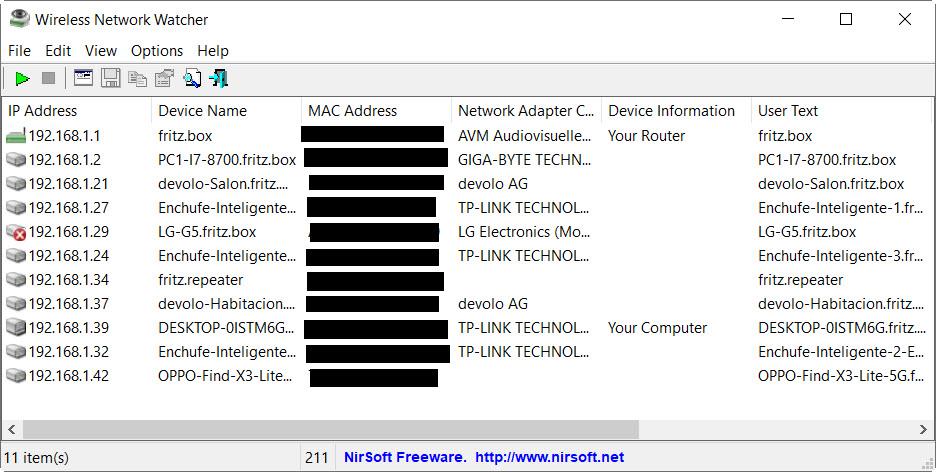
Also für jeden Computer oder jedes Gerät in unserem LAN, das uns Informationen über seine IP-Adresse, MAC-Adresse, Hersteller und optional den Namen dieses Computers bietet. Darüber hinaus können wir die Liste der angeschlossenen Geräte in eine HTML / XML / CSV / TXT-Datei exportieren oder in die Zwischenablage kopieren und dann in ein Excel-Dokument oder ein anderes Programm einfügen.
SoftPerfect WiFi Guard
Wir können SoftPerfect WiFi Guard definieren als ideales Werkzeug für diejenigen, die über ein Wi-Fi-Netzwerk verfügen und wissen möchten, wer sich mit Ihrem Wi-Fi verbindet. Im Allgemeinen sind unsere drahtlosen Netzwerke gut geschützt, jedoch finden wir manchmal Schwachstellen, die unser WLAN-Passwort gefährden können. Einige Beispiele für diese Sicherheitslücken sind Schwachstellen in der Verschlüsselung und Brute-Force-Angriffe. Aus diesem Grund empfehlen wir Ihnen in diesem Artikel, dass Sie Ihre Netzwerkgeräte mit der neuesten verfügbaren Firmware aktualisieren und ein sicheres Passwort verwenden. Dies wäre ein Beispiel für das Programm, in dem wir sehen könnten, wer sich mit Ihrem WLAN verbindet:
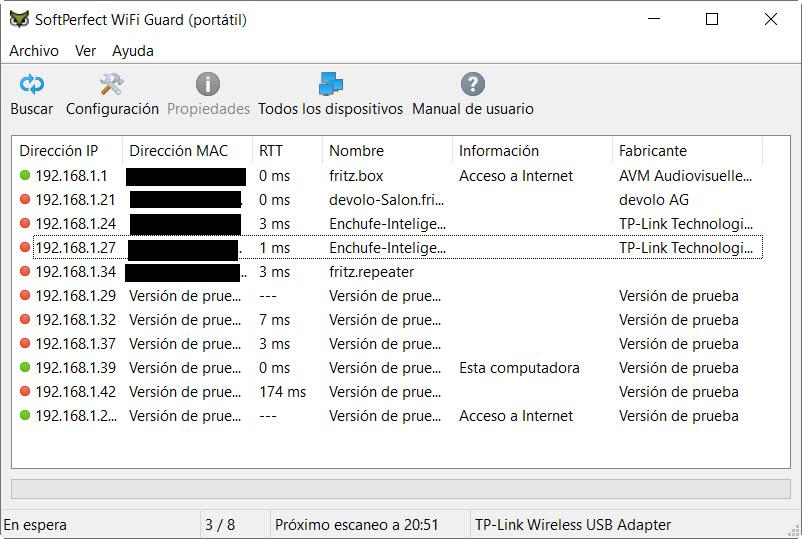
Wenn Sie dieses Tool ausprobieren möchten, können Sie dies tun, indem Sie es von seinem herunterladenWebsite . Als Besonderheit ist zu beachten, dass es sich um einen kommerziellen Test mit unbegrenzter Dauer handelt, bei dem maximal 5 Geräte gezeigt werden. Dies ist eine gute Möglichkeit, um zu überprüfen, ob jemand versucht, sich unbefugten Zugriff auf unser lokales Netzwerk zu verschaffen und versucht, undercover zu gehen.
Erweiterter IP-Scanner
Ein weiteres Tool, mit dem wir sehen können, wer sich mit Ihrem WLAN verbindet, istErweiterter IP-Scanner . Wir finden ein Dienstprogramm, das als zuverlässiger Netzwerkscanner zur Analyse des LANs funktioniert und auch kostenlos ist. Wenn Sie dieses Tool herunterladen möchten, können Sie dies von seiner Website aus tun. Dies wäre ein Beispiel, in dem verschiedene Computer innerhalb eines lokalen Netzwerks erkannt werden:
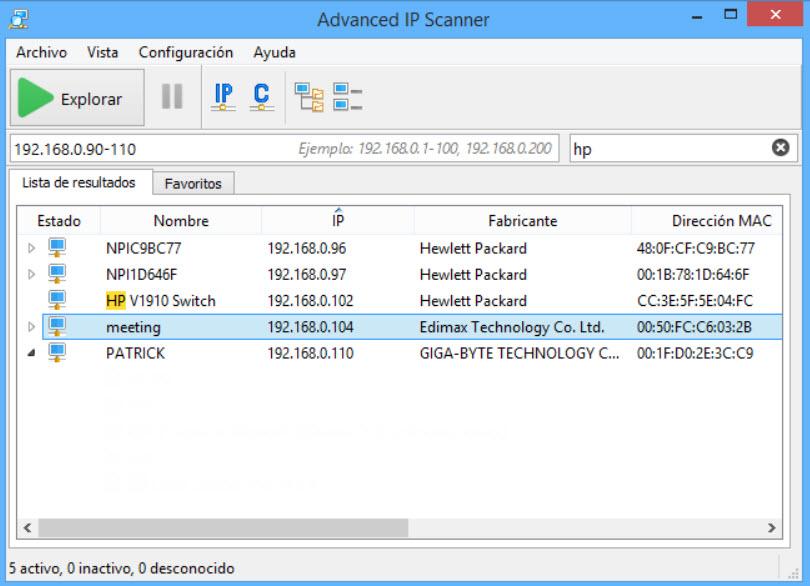
Dieses Tool scannt alle Netzwerkgeräte und kann auch die Fernsteuerung von Computern ermöglichen. In diesem Fall ist es einfach zu bedienen, wir müssten einfach die gesamte Netzwerkreichweite, die unser Heimnetzwerk verwendet, angeben, um zu sehen, wer sich mit Ihrem WLAN verbindet.
Verärgerter IP-Scanner
Verärgerter IP-Scanner ist eine kostenlose Open-Source-Software, die als sehr schneller IP-Adress- und Port-Scanner arbeitet. Dank der Ergebnisse, die es bietet, können wir überprüfen, wer sich mit Ihrem Wi-Fi- und Kabelnetzwerk verbindet. Wenn Sie dieses Programm ausprobieren möchten, können Sie es von seinem herunterladen Website . Dies wäre ein Beispiel für die Verwendung des vom Router verwendeten lokalen IP-Bereichs:
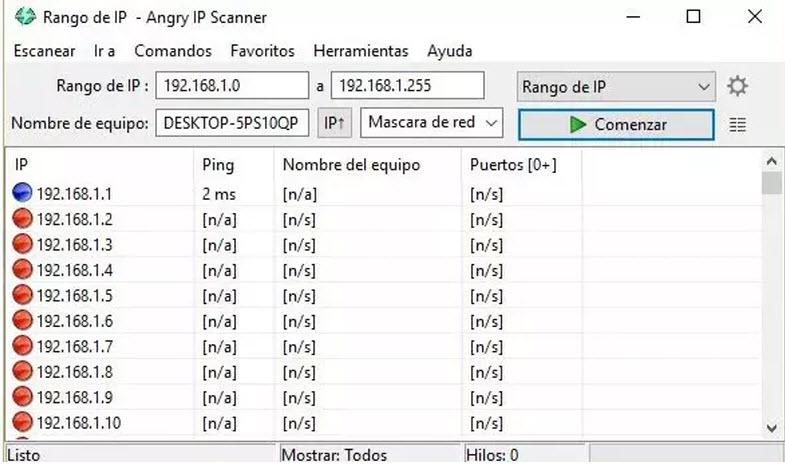
Dieses Tool kann IP-Adressen in jedem Bereich und auch in jedem seiner Ports scannen. Es sollte auch beachtet werden, dass es plattformübergreifend ist, da es installiert werden kann auf Linux und MacOS. Die Funktionsweise besteht darin, jede IP-Adresse zu pingen, um zu überprüfen, ob sie online ist, dann löst sie ihren Hostnamen auf und scannt die Ports.
Avast Antivirus
In diesem Fall empfehlen wir nicht, diese spezielle Aufgabe auszuführen, da es einfachere Optionen ohne Antivirus gibt. Avast Antivirus enthält in seiner kostenlosen Version eine Option zum Ausführen dieser Aufgabe. Sie können es herunterladen von hier aber normalerweise haben Sie kein Antivirenprogramm oder es ist bereits installiert. Wenn Sie sehen möchten, wer sich mit diesem Programm mit Ihrem WLAN verbindet, doppelklicken wir auf das Symbol in der Taskleiste und gehen zum Schutz .
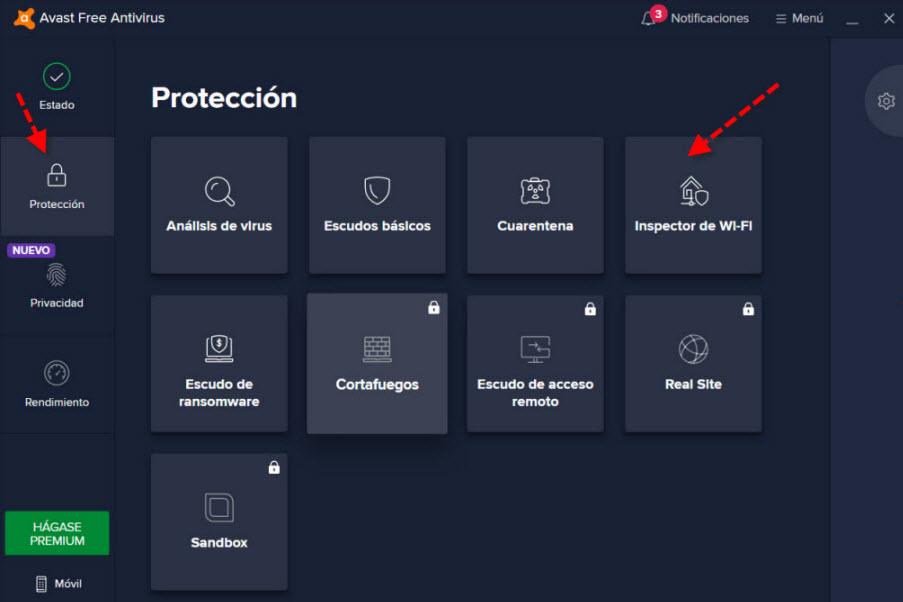
Als nächstes wählen wir die WLAN-Inspektor Option und wir sehen einen Bildschirm wie diesen, auf dem wir auswählen werden NETZWERK ANALYSIEREN .
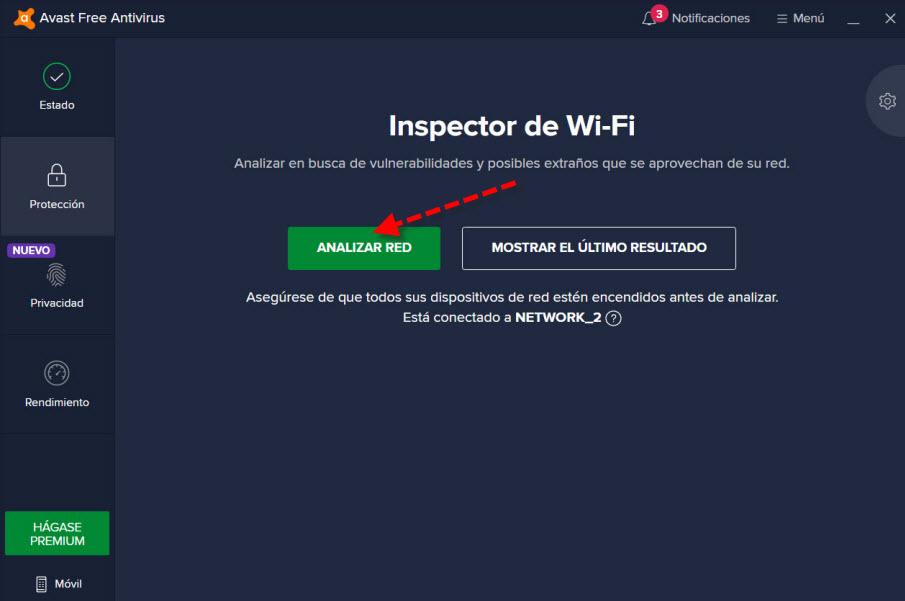
Als nächstes wählen wir den ausgewählten Netzwerktyp Inländische .
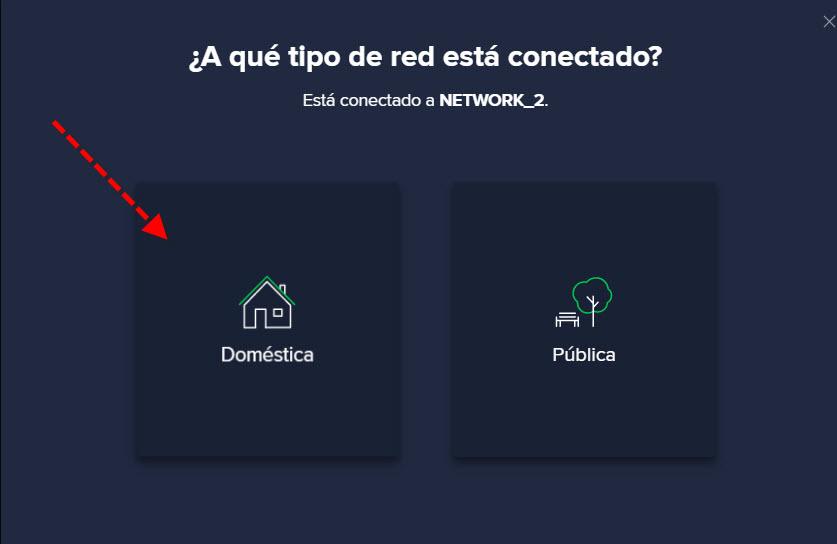
Dann erscheint eine Liste mit den verschiedenen Geräten in unserem lokalen Netzwerk. Links mit rotem Pfeil sind Smartphones und weiter oben gibt es einen Repeater sowie zwei Smart Plugs, die alle per WLAN verbunden sind.
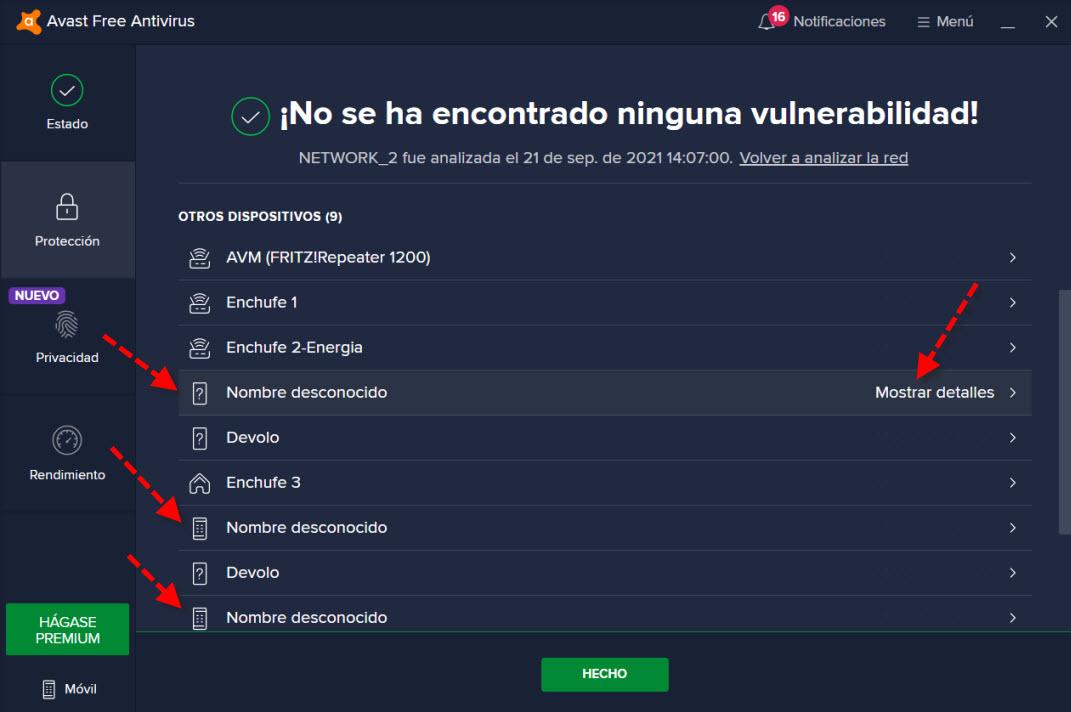
Auch in Zeige Details Sie können diesem Gerät einen Namen geben, damit bei der nächsten Überprüfung sein Name angezeigt wird.
Wie Sie gesehen haben, haben wir mehrere Tools für Windows, mit denen Sie überprüfen können, wer sich mit Ihrem WLAN und auch mit Ihrem lokalen Heimnetzwerk verbindet. Wenn Sie einen Router haben, der es Ihnen ermöglicht, eine mobile Anwendung zu verwenden, um ihn zu verwalten, haben Sie möglicherweise einen Abschnitt, in dem Ihnen die Liste der Clients angezeigt wird, mit denen wir derzeit verbunden sind und die in der Vergangenheit verbunden waren. Router-Hersteller wie ASUS, D-Link, AVM FRITZ! Box und viele andere haben diese Art von Anwendungen, von denen aus wir unser Netzwerk überwachen können.
